Вы чувствуете, что Windows 10 работает медленно или тормозит, когда меню открывается медленно или иногда появляются движения мыши и клавиатуры?Иногда не реагирует, запускается и закрывается какое-то время или приложение медленно открывается?Многие пользователи сообщают, что производительность Windows 10 упала до такой степени, что мне приходится отключаться, когда она заблокирована. Для включения требуется 10-20 минут, затем она может работать только 15-20 минут, затем зависает и требуется резкое отключение питания.И ищиСпособ переустановки только Windows 10 без потери приложений или данных.Если на ПК с Windows 10 возникают аналогичные проблемы после обновления Windows 10 1809 или из-за ошибок конфигурации приложения или системы, рассмотрите возможность использования "Сбросить этот компьютер "Функция сОбновите Windows 10 без потери данных и приложений.
Сброс Windows 10 без потери данных
Пожалуйста, следуйте инструкциям ниже, чтобы использовать "Сбросить этот компьютер "Обновить компьютер, сохранив файлы.
- Нажмите сочетание клавиш Windows + I, чтобы открыть настройки
- Нажмите "Обновление и безопасность".
- На левой панели выберите «Восстановить».
- Теперь в разделе «Сбросить этот компьютер» на правой панели нажмите "начиная".
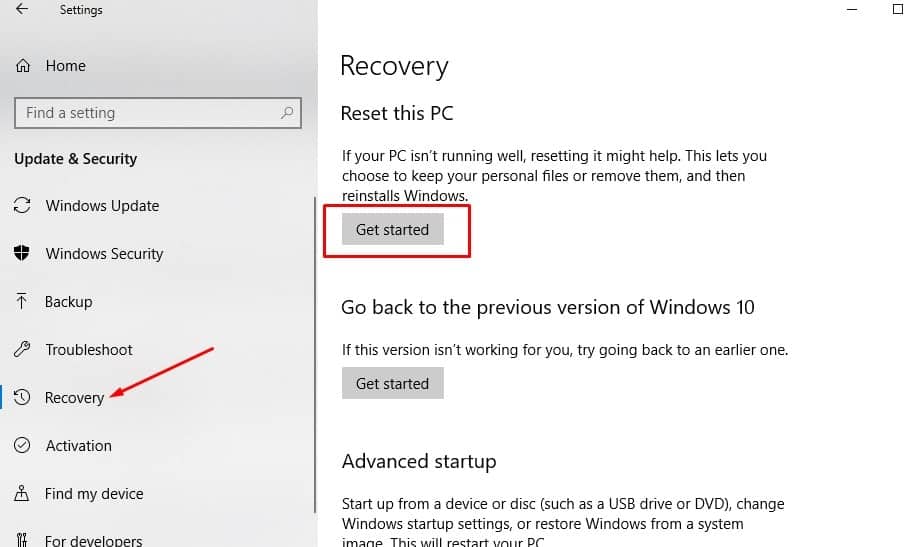
- На следующем экране нажмите «Сохранить мои файлы».
- Если вы выберете опцию удаления всего содержимого, это приведет к тому, что чистая установка удалит все содержимое на устройстве.
Примечание. При выборе варианта «Удалить все» Windows спросит вас, хотите ли вы удалить все файлы со всех дисков или только с диска, на котором установлена Windows.Вас также спросят, хотите ли вы также очистить диск.
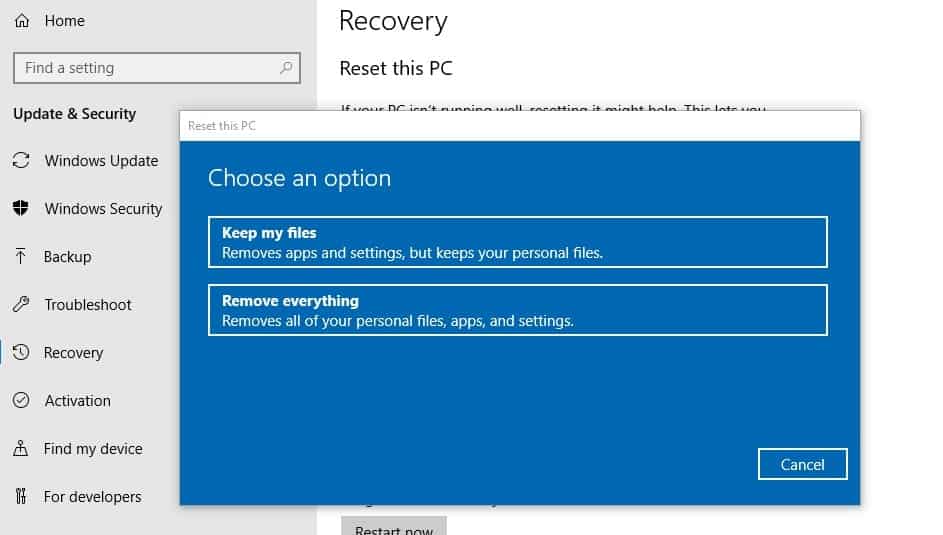
На следующем экране отобразится список приложений, которые будут удалены.Мы рекомендуем отметить приложения, которые будут удалены, а затем нажать кнопку «Далее».
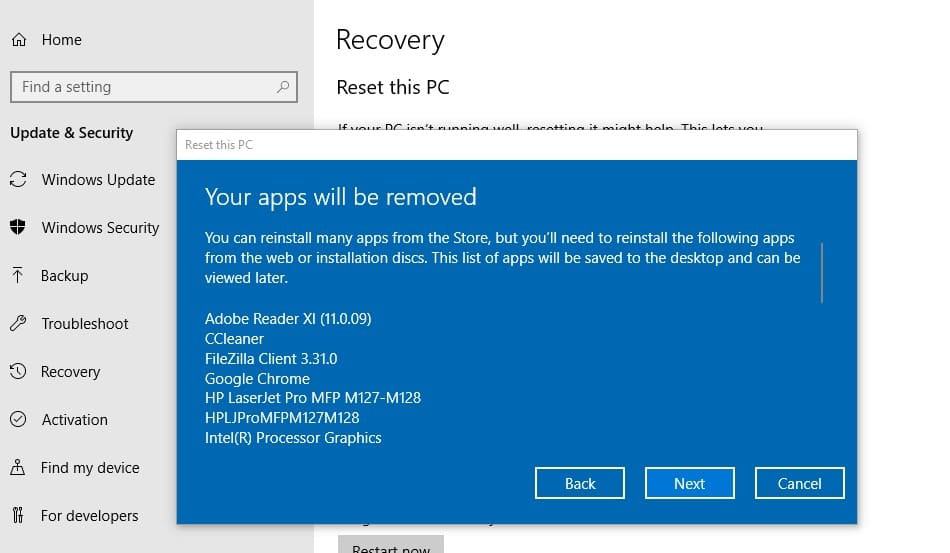
Теперь вы увидите экран, при необходимости вы можете отменить операцию сброса или нажать «Далее», чтобы продолжить сброс Windows.Нажатие кнопки «Сброс» запустит процесс, и вы не сможете его прервать, поэтому продолжайте только после подтверждения.
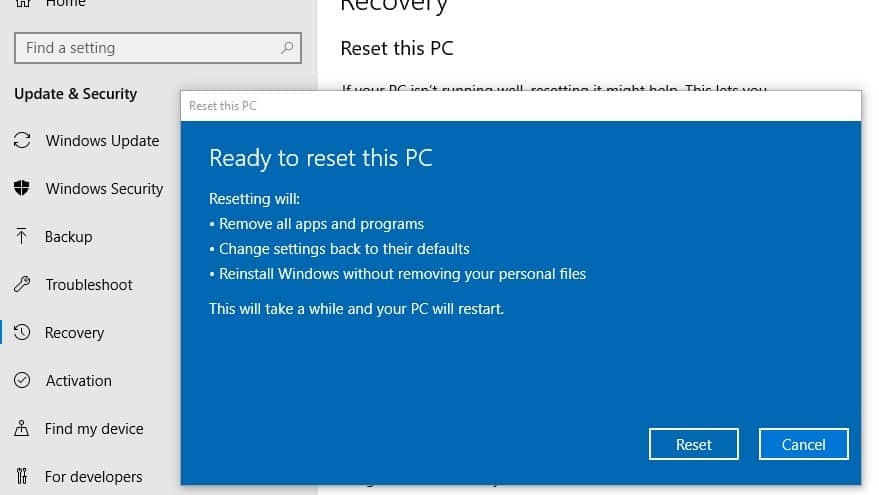
- При перезагрузке ПК с Windows 10 все приложения, драйверы и программы, поставляемые с ПК, будут удалены, а ваши настройки будут восстановлены до значений по умолчанию.
- Чтобы вернуть компьютер в состояние по умолчанию, потребуется не менее 30 минут.
- Убедитесь, что вы не выключаете компьютер или не имеете резервной копии питания во время процесса сброса.
- Windows 10 автоматически перезагружается после завершения процесса перезагрузки ПК.Вы получите новую Windows с конфигурацией по умолчанию.


![[Исправлено] Microsoft Store не может загружать приложения и игры](https://oktechmasters.org/wp-content/uploads/2022/03/30606-Fix-Cant-Download-from-Microsoft-Store.jpg)
![[Исправлено] Microsoft Store не может загружать и устанавливать приложения](https://oktechmasters.org/wp-content/uploads/2022/03/30555-Fix-Microsoft-Store-Not-Installing-Apps.jpg)
